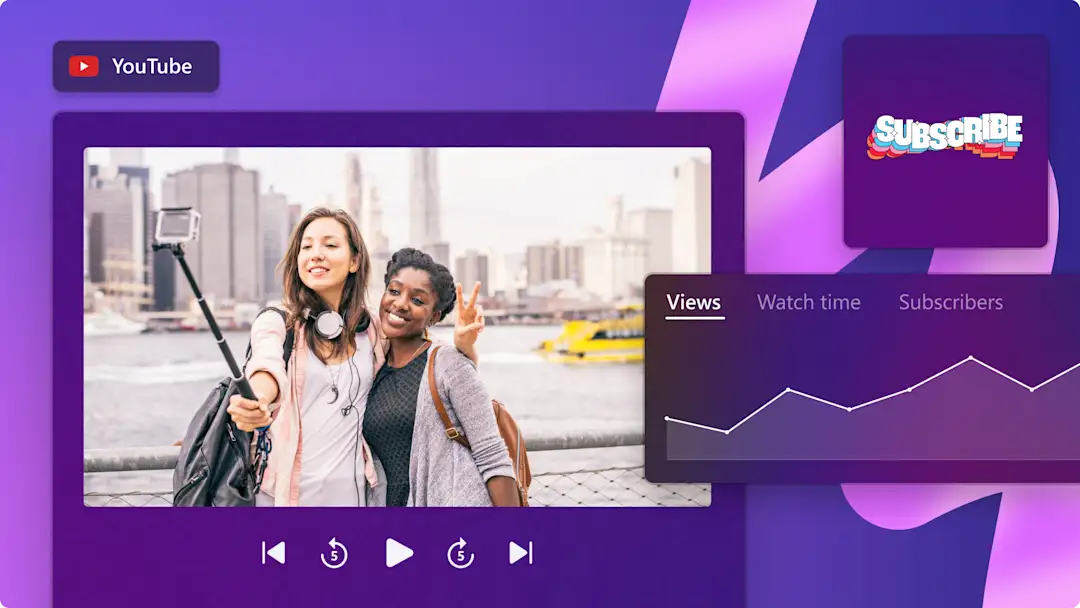Обратите внимание! Снимки экрана в этой статье сделаны в Clipchamp для личных учетных записей.В Clipchamp для рабочих и учебных учетных записей используются аналогичные принципы.
На этой странице
Вы нашли потрясающий ролик на YouTube и хотели бы использовать кадры из него в собственном видео? В поле творческой мысли при скачивании видео с YouTube важно соблюсти все правила безопасности и правовые нормы, прежде чем добавлять их в свои собственные видеоролики.
Если вы формируете личную библиотеку видео или создаете клипы для социальных сетей, получение подходящего видеофайла с YouTube не должно быть сложным.Мы обновили наше руководство с добавлением надежных инструментов и методов на 2025 год, чтобы максимально упростить скачивание видео.
Если ваша цель заключается в создании отличных видео, помните, что редактор видео Clipchamp — это бесплатный онлайн-инструмент редактирования, который поможет вам рассказать свою историю так, как вы хотите.
Метод 1.YouTube Premium
Хотите легко и на законных основаниях скачивать видео с YouTube?Отличным решением может оказаться подписка на YouTube Premium.
Преимущества
Законно скачивайте видео, используя функцию "Сохранить оффлайн".
Наслаждайтесь просмотром без рекламы с премиум-подпиской.
Выбирайте из индивидуальных, семейных и учебных планов, адаптированных под ваши нужды.
Получите месячную бесплатную пробную версию, чтобы изучить функции перед подпиской.
Использование
Оформите бесплатную пробную подписку YouTube Premium и выполните эти действия.
Совет
Обратите внимание, что видеоролики, сохраненные таким образом, предназначены исключительно для приложения YouTube.Таким образом, хотя такие видеоролики можно просматривать в этом приложении в автономном режиме, они не являются бесплатными подобно видеофайлам стандартного формата.Это означает, что отправлять такие видео в программу для редактирования видео нельзя.
Метод 2.4K Video Downloader
Программа 4K Video Downloader считается одним из самых простых способов скачивания видео из Интернета.
Преимущества
Совместимо с устройствами Mac, Android, ПК и Linux.
Бесплатно для скачивания до 30 видео в день.
Предлагает премиум-подписку для неограниченных скачиваний, включая целые списки воспроизведения YouTube.
Позволяет скачивать прошедшие трансляции YouTube как обычные отправки.
Использование
Посетите веб-сайт 4K Video Downloader и скачайте приложение с помощью любого веб-браузера.
Установите приложение на свое устройство.
Откройте YouTube-видео, которое вы хотите скачать, и скопируйте его URL-адрес.
Запустите приложение 4K Video Downloader и нажмите "Вставить ссылку".
Выберите место сохранения файла.
Совет
В бесплатной версии можно сохранять видеоролики в максимальном качестве (очень удобно!), но если нужно сэкономить место, всегда можно выбрать более низкое качество.Кроме того, регулярно проверяйте наличие обновлений для программы: они часто добавляют расширенные возможности и исправляют ошибки.
Метод 3.Cobalt.tools
Быстро скачивайте YouTube-видео онлайн с соблюдением конфиденциальности.Cobalt.tools — это удобная онлайн-платформа без рекламы, которая позволяет скачивать YouTube-ролики напрямую на ваше устройство без установки дополнительного программного обеспечения.
Преимущества
Поддерживает несколько разрешений видео, включая HD-качество до 1080p.
Предлагает скачивание только аудио в таких форматах, как MP3.
Работает без рекламы, трекеров или платных функций, обеспечивая удобное взаимодействие.
Вы даже можете настроить пользовательский интерфейс в соответствии с вашими визуальными предпочтениями.
Использование
Скопируйте ссылку на YouTube-видео, которое нужно скачать.
Перейдите к cobalt.tools в своем браузере.
Вставьте URL-адрес видео в поле ввода на домашней странице и нажмите "Вставить".
В настройках выберите предпочитаемый формат (например, MP4) и разрешение (например, 720p или 1080p).
Нажмите "Скачать", чтобы сохранить видео на ваше устройство.
Совет
Используйте функцию ремукса Cobalt.tools, чтобы исправлять проблемы с контейнерами видеофайлов, обеспечивая совместимость с дополнительными типами программного обеспечения, особенно с более старыми программами.Это быстрый процесс без потери качества для скачивания видео, выполняемый локально на вашем устройстве для повышения конфиденциальности.
Метод 4.Расширения браузера Firefox
Расширения браузера могут упростить процесс скачивания YouTube-роликов прямо из вашего браузера.Они интегрируются с вашим браузером и позволяют инициировать скачивание без переключения между инструментами.
Video DownloadHelper — это популярное и надежное расширение для браузера, которое позволяет скачивать видео в нескольких форматах и разрешениях, включая MP4 и WEBM.Оно понятное, хорошо обслуживается и поддерживает скачивание с YouTube при использовании совместимых браузеров.
К сожалению, интернет-магазин Chrome не разрешает устанавливать расширения, которые позволяют скачивать видео с YouTube.В результате версия Video DownloadHelper для Chrome не включает эту функцию.Тем не менее, вы можете использовать версию расширения для Firefox в качестве загрузчика видео с YouTube.
Преимущества
Расширения браузера, например Video DownloadHelper, интегрируются непосредственно в ваш браузер, упрощая скачивание видео без переключения между инструментами.
Поддерживает несколько форматов и разрешений, позволяя вам выбрать лучшее качество для ваших потребностей, будь то HD или файлы меньших размеров.
Это гарантирует, что вы получите готовый к использованию, качественный видеофайл, совместимый с различными устройствами и программами для редактирования видео.
Video DownloadHelper предлагает свои основные функции бесплатно, что делает его доступным решением для личных проектов.
Использование
Посетите веб-сайт Video DownloadHelper или найдите его в магазине надстроек Firefox.
Добавьте расширение в свой браузер Firefox и завершите процесс настройки.
Откройте YouTube-видео, которое вы хотите скачать, в Firefox.
Нажмите значок Video DownloadHelper на панели инструментов Firefox.
Выберите предпочитаемый формат и разрешение видео.
Выберите расположение для сохранения файла на своем устройстве и дождитесь завершения скачивания.
Совет
Обновляйте расширение и избегайте нажатия подозрительных рекламных объявлений или запросов во время скачивания.
Метод 5.Stacher
Современное и удобное приложение Stacher упрощает скачивание видео с YouTube и более 1000 других сайтов. Выступая в качестве графического интерфейса для мощной программы командной строки yt-dlp, Stacher делает скачивание видео доступным без необходимости в технических знаниях.
Преимущества
Stacher доступен для Windows, macOS и Linux, обеспечивая удобное взаимодействие в различных операционных системах.
Он поддерживает скачивание видео в различных разрешениях, включая HD и 4K, что позволяет учитывать разнообразные предпочтения качества.
Пользователи могут извлекать звуковые дорожки из видео, сохраняя их в таких форматах, как MP3, чтобы легко прослушивать их.
Stacher позволяет скачивать целые списки воспроизведения или каналы, упрощая процесс массового сохранения видео.
Продвинутые пользователи могут настраивать индивидуальные команды постобработки, например объединение видео и аудиофайлов с помощью FFmpeg, чтобы адаптировать скачивание под конкретные потребности.
Использование
Посетите веб-сайт Stacher и скачайте установщик для вашей операционной системы. Следуйте инструкциям на экране, чтобы установить приложение.
При первом запуске Stacher автоматически установит yt-dlp.
Скопируйте URL-адрес YouTube-ролика, который нужно скачать.
Откройте Stacher и вставьте URL-адрес в специальное поле.
Выберите нужный формат и разрешение.
Нажмите "Скачать", чтобы сохранить видео на ваше устройство.
Совет
Если вы столкнулись с ошибкой скачивания, перейдите в "Инструменты" > "Принудительная перезагрузка пользовательского интерфейса" и попробуйте снова.Это быстро решило ошибку во время нашего тестирования.
Метод 6.ClipGrab
ClipGrab — это бесплатный, классический загрузчик с открытым кодом для Windows, macOS и Linux.Он обнаруживает совместимые URL-адреса из вашего буфера обмена, предлагает интегрированный поиск по YouTube и преобразует загрузки в форматы MP3, MPEG4, WMV и другие.
Преимущества
100 % бесплатно и с открытым исходным кодом в рамках лицензии GPL v3.
Скачивайте с YouTube, Vimeo, Dailymotion и Facebook с помощью одного инструмента.
Автоматический мониторинг буфера обмена и встроенный поиск для быстрого скачивания.
Преобразуйте видеофайлы в MP3, MPEG4, OGG Theora или WMV без дополнительного программного обеспечения.
Использование
Скачайте и установите с веб-сайта ClipGrab.
Запустите ClipGrab и вставьте URL-адрес видео или используйте поле поиска.
Выберите нужный формат и качество.
Нажмите "Скачать ролик!", чтобы скачать и конвертировать файл.
Совет
Установщик Windows может включать модуль программы для показа рекламы OpenCandy.Рассмотрите возможность использовать альтернативную ссылку установщика на сайте ClipGrab для настройки без рекламы.
Метод 7.Y2Mate
Y2Mate — это бесплатный веб-загрузчик, который позволяет сохранять YouTube-ролики (но не в HD) и аудио без установки программного обеспечения.Его понятный интерфейс поддерживает форматы MP4, MP3 и т. д., предлагает высокую скорость скачивания и обрабатывает списки воспроизведения в массовом режиме.
Y2Mate был лучшим выбором для многих, кто хотел скачивать видео с YouTube в прошлом, однако теперь он монетизирует свою аудиторию, выполняя перенаправление в VidCombo, если пользователи хотят получить HD-видео.
Преимущества
Скачивайте видео и извлекайте аудио в MP4 или MP3 одним щелчком.
Высокоскоростные скачивания минимизируют время ожидания.
Поддерживает целые списки воспроизведения и массовые скачивания без дополнительных затрат.
Регистрация или установка программного обеспечения не требуется.
Работает в любом браузере.
Использование
Перейдите на https://y2mate.com.
Вставьте URL-адрес видео или списка воспроизведения YouTube в поле ввода.
Выберите MP4 или MP3 и предпочитаемое разрешение или битрейт.
Нажмите "Скачать", чтобы сохранить файл на ваше устройство.
Совет
Видео длиной более двух часов могут не скачиваться, а нагрузка на сервер может влиять на скорость.
Правовые нюансы: скачивание и редактирование видео с YouTube
Если вы задаетесь вопросом, можно ли на законных основаниях скачивать видео с YouTube, то ответ будет положительным.С подпиской YouTube Premium вы можете скачивать видео абсолютно легально.Но предупреждаем: непредусмотренные способы скачивания могут быть сомнительными с правовой точки зрения.Хотя компания YouTube еще никогда не подавала в суд на пользователей по этому поводу, при скачивании файлов всегда следует учитывать фактор авторских прав.
При загрузке видеоматериалов с YouTube и их использовании в личных или коммерческих целях необходимо помнить о правовых последствиях.
Условия предоставления услуг YouTube: в условиях YouTube прямо указано, что пользователям запрещено скачивать контент с платформы без разрешения его создателя либо в отсутствие специальной кнопки или ссылки YouTube для скачивания.Это правило должно защитить права авторов на интеллектуальную собственность.
Законы об авторском праве: если коротко, то пользователь, который не является владельцем контента или не получил явного разрешения от владельца, может нарушить законы об авторском праве, скачивая видео или используя его в других целях.В результате ваше видео будет удалено, ваш аккаунт получит предупреждение о нарушении авторских прав, а против вас даже может быть заведено судебное разбирательство.
Добросовестное использование: хотя законы об авторском праве часто кажутся строгими, во многих юрисдикциях, включая США, существует понятие добросовестного использования.Согласно этому принципу, защищенные законами об авторским праве материалы можно использовать без явного разрешения в таких целях, как критика, комментарии, освещение в новостях, образование и научные исследования.Однако добросовестное использование является сложной юридической концепцией, которая требует анализа в каждом конкретном случае.
Как избежать проблем с авторскими правами на YouTube
Обратитесь за разрешением к автору: самый надежный способ легально использовать чужой контент в своем видео — получить прямое разрешение от его создателя.Часто для этого заключается лицензионное соглашение или оформляется письменное согласие.
Используйте бесплатные медиаресурсы: некоторые авторы публикуют свои видео с лицензией Creative Commons, которая позволяет использовать их на определенных условиях.Кроме того, существуют платформы, куда авторы отправляют видеоконтент специально для свободного использования другими людьми (их называют бесплатными видеоматериалами). Перед использованием такого контента всегда уточняйте условия соответствующей лицензии.
Вы скачали видео с YouTube.Что дальше?
Сохранить видеоролик YouTube для просмотра в автономном режиме или редактирования еще никогда не было так просто.Сегодня любой человек может воспользоваться для этого удобным веб-инструментом или специальной программой.
Вы увидели (или услышали) хороший трек из клипа на YouTube?Или, возможно, вы хотите превратить длинное интервью в подкаст, который можно слушать в дороге.Чтобы скачать эту композицию или запись, воспользуйтесь нашим удобным руководством по сохранению аудиозаписей с YouTube.
Если у вас уже есть видео, вы можете добавить его в Clipchamp и воспользоваться простыми и удобными функциями редактирования. Clipchamp — это простой онлайн-редактор видео с профессиональными функциями, который поможет воплотить ваши идеи в жизнь.Вы также можете выбирать из множества профессиональных шаблонов видео для YouTube.
Приступайте к монтажу уже сейчас, используя бесплатную версию Clipchamp, или скачайте приложение Clipchamp для Windows.